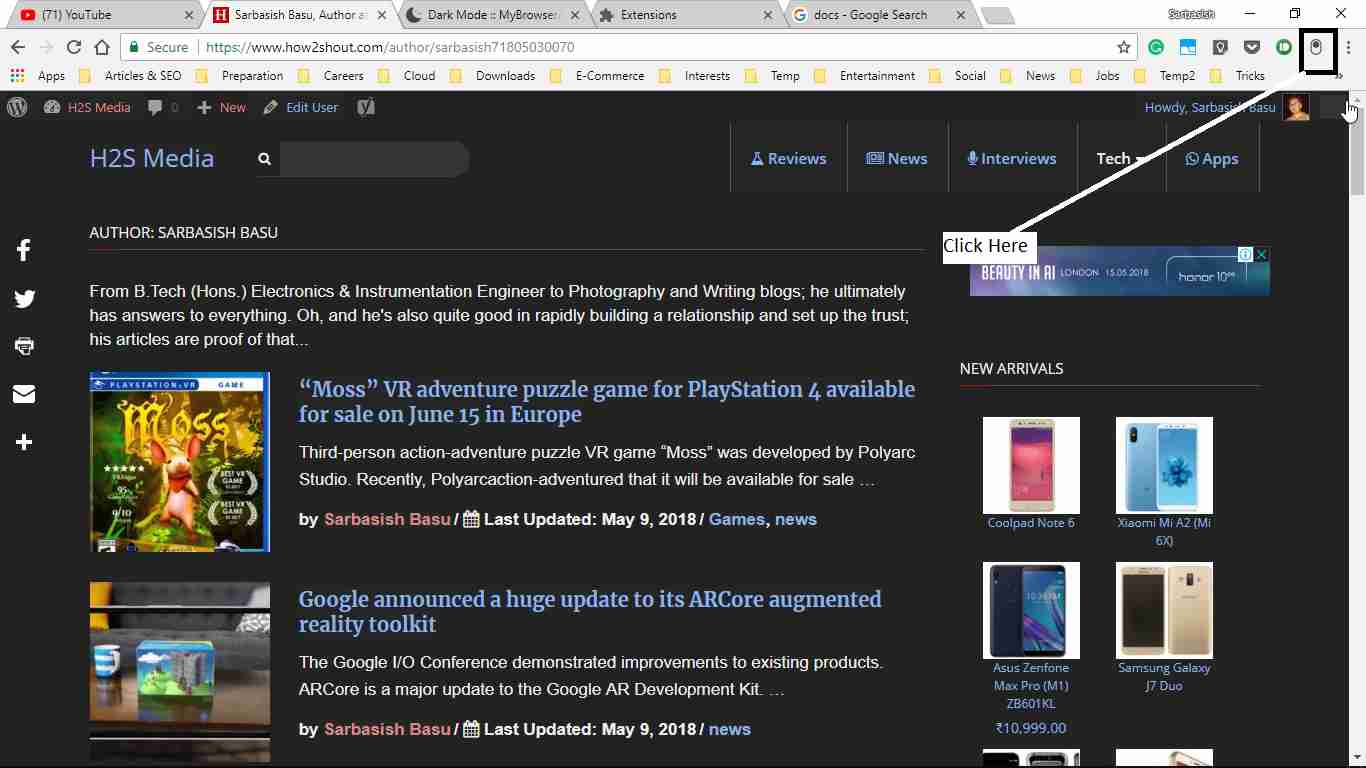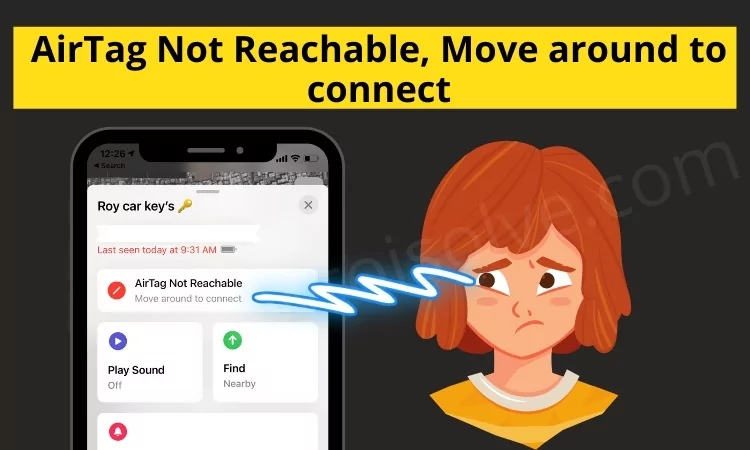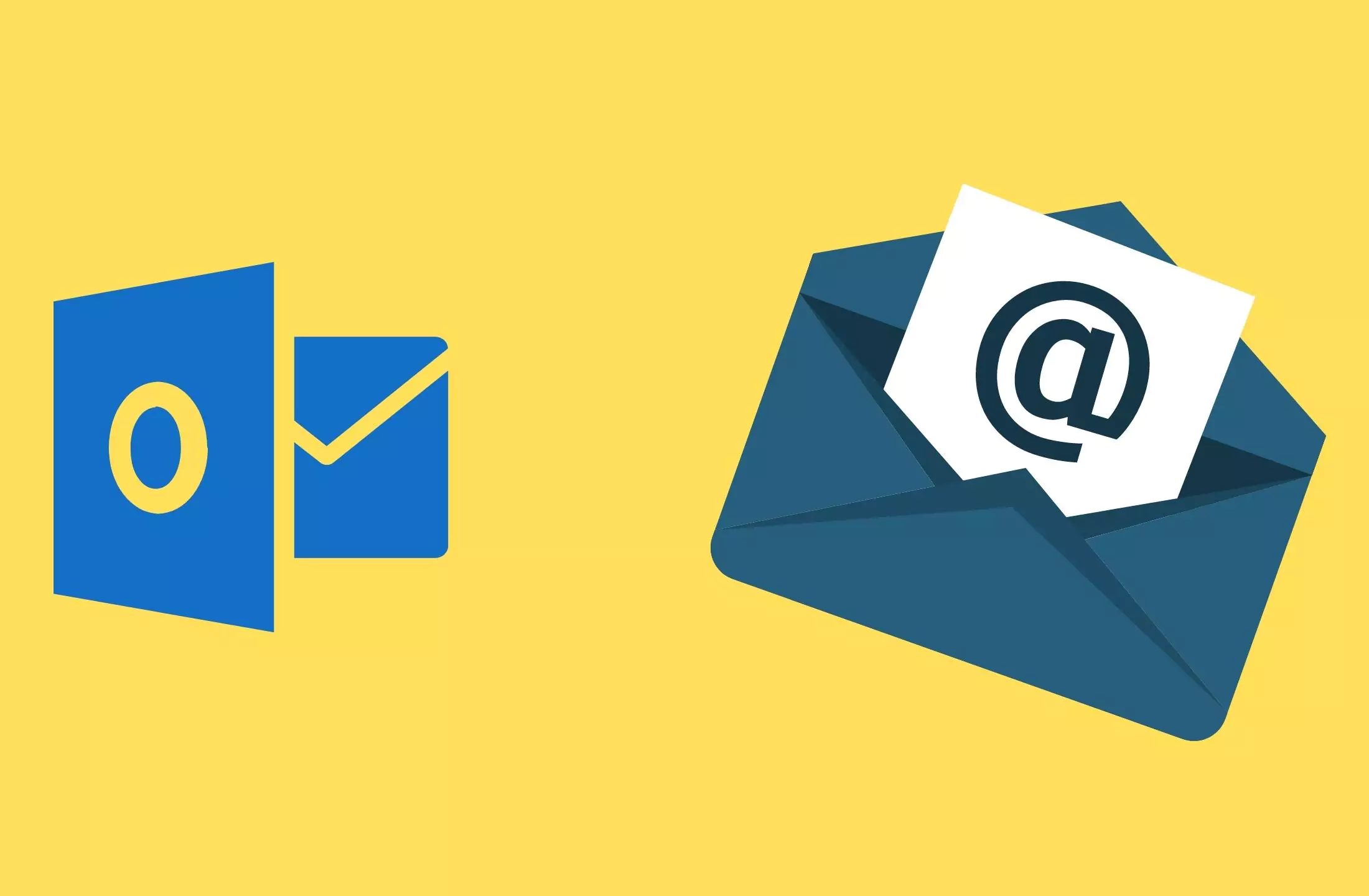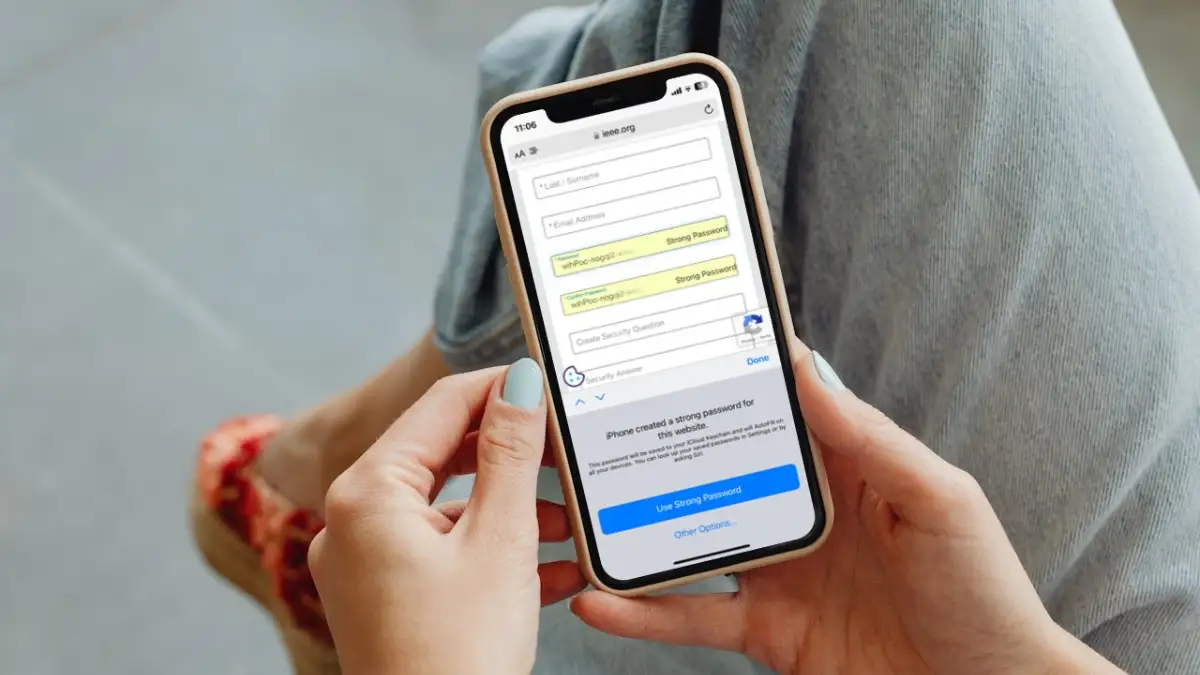A Navicat egy kereskedelmi adatbázis -kezelési eszköz, amely viszonylag megfizethető, összehasonlítva az azonos kategóriába tartozó más népszerű eszközökkel, amelyeket a különféle adatbázisok kezelésére fejlesztettek ki egy grafikus felhasználói felület, inkább parancssor segítségével, amely végül csökkenti az adatbázis -rendszer adminisztrációjának bonyolultságát. Úgy tervezték, hogy az iparág különféle embereivel, például adminisztrátorokkal, fejlesztőkkel és kis- és középvállalkozásokkal foglalkozzon.
Legfeljebb 7 nyelven kapható, amelyek közül az ügyfelek közül választhat, a Navicat az egyik népszerű adatbázis-front-end felhasználói felület eszköz. Használható natív vagy távoli MySQL, SQL Server, SQLite, Oracle, PostgreSQL és MongoDB adatbázisok kezelésére és fejlesztésére.
A grafikus felhasználási felület (GUI) segítségével az újszülöttek vagy a karcsúbbok képesek lehetnek az adatbázisok kezelésére, mint egy profi, sőt, meg kell szereznie néhány alapvető ismeretét. Ez lehetővé teszi az információk biztonságos és egyszerű módon történő létrehozását, megszervezését, hozzáférését és megosztását. Ezenkívül lehetővé teszi a felhasználók számára, hogy bármilyen helyi vagy távoli szerverhez csatlakozzanak, hasznos adatbázis -eszközöket biztosítva, például adatmodellek, adatátvitel, adatszinkronizálás, struktúra szinkronizálás, importálás, exportálás, biztonsági másolat, visszaállítás; Jelentse a létrehozási eszközöket, és tervezi az adatkezelés segítését.
A legjobb az egészben, hogy a Navicat egy platformok közötti adatbázis-kezelési eszköz, amely elérhető a Microsoft Windows 10/8/7, a Linux és a MacOS számára.
Ezenkívül egyetlen Navicat Premium nevű prémium csomagot kínál, amely magában foglalja az összes népszerű adatbázis -rendszer, például a MySQL, a Mariadb, a MongoDB, az SQL Server, az SQLite, az Oracle és a PostgreSQL csatlakoztatásának képességeit. Ha azonban valaki szeretne hozzáférni és vezérelni valamilyen típusú adatbázishoz, akkor az egyedi alkalmazáscsomagok is rendelkezésre állnak, ami mindenki számára megfizethetővé teszi ezt az adatbáziskezelő eszközt. Ezek a független alkalmazások:
- Navicat a MySQL -hez
- Navicat a PostgreSQL számára
- Navicat a MongoDB számára
- Navicat a Mariadb számára
- NaviCat az SQL Server for Ser Serverhez
- Navicat az Oracle számára
- Navicat az sqlite -hez
Itt telepítjük a NAVICAT -t a MongoDB -hez, hogy csatlakozzon és kezelje a MongoDB adatbázisait a Linux rendszeren. Az alábbiakban megadott lépések ugyanaz lesz, hogy telepítsük az ugyanazon fejlesztő által biztosított egyéb DB-kezelési eszközöket.
Ubuntu számára
1. lépés: Nyissa meg a parancskapcsolót
Lépjen az Ubuntu rendszerbe, és nyissa meg a Command Terminal -t. A gyors hozzáféréshez használhat egy parancsikon kombinációt, amely Ctrl+Alt+T. Vagy csak lépjen a Centos vagy más Linux Tistors Tevékenységek Paneljére / Alkalmazására a terminál kereséséhez.
Jegyzet.
2. lépés: Töltse le a NAVICAT -ot a MongoDB -hez
Ez egy kereskedelmi és prémium adatbázis-menedzsment, azonban 14 napos próbaverzióval jár, így letöltheti, telepítheti és kipróbálhatja a Navicat-t a MongoDB számára, mielőtt ténylegesen befekteti a nehezen megkeresett pénzét.
A letöltéshez, a MongoDB legújabb beállítása, itt a Parancsterminál használatát használjuk. Csak másolja és illessze be a következő parancsot a terminálba.
A 32 bites verzióhoz:
wget https://dn.navicat.com/download/navicat121_mongodb_en_x86.tar.gz
A 64 bites verzióhoz:
wget https://dn.navicat.com/download/navicat121_mongodb_en_x64.tar.gz
Más operációs rendszerek, például a Windows 10/8/7 esetében, vagy közvetlenül szeretné letölteni a Navicat -t a MongoDB beállításához; Meglátogathatja annakHivatalos weboldal.
3. lépés: Telepítse a NAVICAT -ot a Linuxra
Miután letöltötte a Navicat -t a megfelelő Linux operációs rendszerre, ideje kinyerni a letöltött tarballot. Ehhez az első minden típushoz:
ls
A fenti parancs megmutatja a letöltött fájlt a terminálon. Most írja be
Ubuntu vagy Debian operációs rendszerekhez és származékaihoz:
tar -xf navicat121_mongodb_en_x64.tar.gz
Most lépjen be a Navicat kivonott könyvtárába
cd navicat121_mongodb_en_x64/
És írja be
ls
Redhat vagy centos és származékai esetében a parancs ugyanaz lesz:
tar xf navicat121_mongodb_en_x64.tar.gz
cd navicat121_mongodb_en_x64/
4. lépés: Futtassa a Navicat beállítást
A Navicat mappájában egy fájlt fog látnistart_navicat, Ez a fő célunk. Csak futtassa ezt a szkriptet.
./start_navicat
Kapsz egy GUI varázslót, aki futtathatja a Navicat -t a Linux operációs rendszeren. Mivel ez 14 napos próbaidőszakot kínál, bármi megfizetés nélkül tesztelheti, erre a kattintássalNyomgomb.
5. lépés: Navicat asztali parancsikon az Ubuntu & Centos számára
Alapértelmezés szerint, ha ezt a GUI adatbázis -kezelési eszközt szeretné futtatni, akkor minden alkalommal, amikor a mappába kell mennie, ahogy a fentiekben megtettük. Készíthetünk egy asztali parancsikont az időmegtakarításhoz.
Ubuntu számára:
sudo apt-get install --no-install-recommends gnome-panel
gnome-desktop-item-edit --create-new ~/Desktop
Válassza ki a típust- Alkalmazás a terminálban
Név- Bármilyen nevet adhat a parancsikonnak, itt adjuk a Navicat -ot.
Böngész- Válassza ki a végrehajtani kívánt alkalmazást vagy szkriptet.
Megjegyzés: Csak azért, hogy felismerjék valamit.
Amikor rákattint aBöngészgomb, az Ubuntu Explorer kinyílikNavicatMappát, és válassza ki a szkriptetstart_navicat.
Nyomja meg aRENDBENgomb az asztali parancsikon konfigurációjának mentéséhez.
Látni fog egy gyorsbillentyűt az asztalon a névvelNavicat.deskTopVagy bármit is adtál neki. Most kattintson a jobb gombbal, és válassza ki a nevezett opciótEngedélyezze az indítást-
A parancsikon ott van, kattintson a GUI adatbáziskezelő eszköz eléréséhez.
Launcher parancsikon létrehozásához a CentOS 7 -ben kövesse az alábbi lépéseket:
Lépjen a File Managerhez
Kattintson a jobb gombbal a fehér tér területére.
VálasszonTeremt ÚjÉs akkorLink az alkalmazáshoz
AÁltalános lap, Adj egy nevet a parancsikonnak, amelyet létrehozni fogunk. PéldáulNavicat-
Másodszor, Menj aAlkalmazásFül írja be a nevét, amit csak akar, majd jöjjön a parancs szakaszhoz. Ahol kattintson aBöngészgomb, és csakúgy, mint az Ubuntu számára, lépjen a letöltött Navicat mappába, és válassza kistart_navicatforgatókönyv.
Ezután kattintson aHaladó lehetőségek-
EllenőrzésFuttasson a terminálonés annak későbbi lehetősége. Végül nyomja meg aRENDBENgomb a parancsikon mentéséhez.
Most egyszerűen húzza ki és dobja el az indító parancsikont az asztalra, ennyi.
6. lépés: Csatlakoztassa a MongoDB -t
Kattintson aKapcsolatgomb.
Adjon nevet a kapcsolatnak.
Válassza ki a kapcsolat típusát.
Házigazda- Ha a MongoDB -t ugyanabba a rendszerre telepítik, ahol a Navicat, akkor hagyja a LocalHost szöveget, ahogy van; Ellenkező esetben írja be a MongoDB -vel futó távoli szerver címét.
Végül nyomja meg aBeírgomb.
Most a kapcsolat megjelenik a Navicat Linux grafikus felhasználói felület jobb oldalán. Kattintson a jobb gombbal, és válassza ki az opciótNyissa meg a kapcsolatot.
Ezért minden készen áll a menni. Most kiválaszthatja azt, hogy a MongoDB rendszer körül játsszon a lehetőségek széles skáláján.
Ilyen módon telepíthetünk bármilyen NAVICAT adatbázis -kezelési eszközt egy Linux operációs rendszerre, hogy grafikusan kezeljük a különböző adatbázis -rendszereket. Ha van néhány kétsége vagy kérdése, kérjük, használja a megjegyzés részt.